Τρόπος εξαγωγής επαφών iPhone σε VCF|vCards
- 1. Εξαγωγή επαφών από το iPhone σε CSV
- 2.Εξαγωγή επαφών iPhone σε VCF/vCard από το αντίγραφο ασφαλείας του iTunes
- 3.Εξαγωγή επαφών iPhone σε VCF/vCard από το iCloud backup
Εδώ έχετε τις συστάσεις μου. DrFoneTool – Ανάκτηση δεδομένων (iOS), ένα ισχυρό εργαλείο ανάκτησης δεδομένων iPhone, το οποίο είναι 100% ασφαλές και επαγγελματικό. Βοηθά να βρείτε και να εξάγετε τις επαφές σας από το iPhone στον υπολογιστή ή το Mac σας και διαβάζει μόνο τα δεδομένα σας, δεν θυμάται ποτέ ή δεν τροποποιεί τα δεδομένα σας. Είστε πάντα ο μόνος κάτοχος των δεδομένων του iPhone σας. Επιπλέον, σας προσφέρει τρεις τρόπους εξαγωγής επαφών iPhone ως vCard: εξαγωγή της απευθείας από το iPhone σας ή εξαγωγή από το αντίγραφο ασφαλείας του iTunes και όχι εξαγωγή από το αντίγραφο ασφαλείας iCloud.

DrFoneTool – Ανάκτηση δεδομένων (iOS)
3 τρόποι ανάκτησης επαφών από το iPhone SE/6S Plus/6S/6 Plus/6/5S/5C/5/4S/4/3GS!
- Ανάκτηση επαφών απευθείας από το iPhone, το iTunes και το iCloud.
- Ανάκτηση επαφών συμπεριλαμβανομένων αριθμών, ονομάτων, email, τίτλων εργασίας, εταιρειών κ.λπ.
- Υποστηρίζει πλήρως iPhone 6S, iPhone 6S Plus, iPhone SE και το πιο πρόσφατο iOS 9!
- Ανάκτηση δεδομένων που χάθηκαν λόγω διαγραφής, απώλειας συσκευής, jailbreak, αναβάθμισης iOS 9 κ.λπ.
- Επιλεκτική προεπισκόπηση και ανάκτηση τυχόν δεδομένων που θέλετε.
1. Εξαγωγή επαφών από το iPhone σε CSV
1 βήμα Συνδέστε το iPhone σας στον υπολογιστή
Πριν κάνετε οτιδήποτε άλλο, συνδέστε το iPhone σας στον υπολογιστή και εκτελέστε το πρόγραμμα. Στη συνέχεια, θα λάβετε μια κύρια διεπαφή παρακάτω για το iPhone.

2 βήμα Σαρώστε το iPhone σας για επαφές σε αυτό
Επιλέξτε τον τύπο αρχείου «Επαφές» και κάντε κλικ στο κουμπί «Έναρξη σάρωσης» στο κύριο παράθυρο. Στη συνέχεια, το DrFoneTool θα αρχίσει να σαρώνει αυτόματα το iPhone σας.

3 βήμα Εξαγωγή επαφών iPhone σε αρχείο vCard/VCF
Όταν το πρόγραμμα ολοκληρώσει τη σάρωση, θα σας επιστρέψει μια αναφορά σάρωσης. Στην αναφορά, όλα τα δεδομένα στο iPhone σας εμφανίζονται σε κατηγορίες, επιλέξτε την κατηγορία ‘Επαφές’, κάντε προεπισκόπηση για έλεγχο. Για να εξαγάγετε επαφές iPhone σε vCard, επιλέξτε τις και κάντε κλικ στην «Ανάκτηση στον υπολογιστή». Μπορείτε εύκολα να τα εξαγάγετε στον υπολογιστή σας ως αρχείο VCF.
Βίντεο σχετικά με τον τρόπο ανάκτησης δεδομένων από το iPhone απευθείας
2.Εξαγωγή επαφών iPhone σε VCF/vCard από το αντίγραφο ασφαλείας του iTunes
1 βήμα Επιλέξτε το αντίγραφο ασφαλείας του iTunes για εξαγωγή
Όταν βρίσκεστε εδώ, κάντε κλικ στην επιλογή «Ανάκτηση από το αρχείο αντιγράφου ασφαλείας του iTunes» στο επάνω μέρος του κύριου παραθύρου αφού εκτελέσετε το πρόγραμμα. Στη συνέχεια, θα εμφανιστεί ένα παράθυρο παρακάτω. Ανακαλύφθηκαν όλα τα αντίγραφα ασφαλείας του iTunes στον υπολογιστή σας. Επιλέξτε αυτό για το iPhone σας και κάντε κλικ στην «Έναρξη σάρωσης» για να ξεκινήσετε την εξαγωγή του.

2 βήμα Εξαγωγή επαφών αντιγράφων ασφαλείας iPhone σε VCF/vCard
Η σάρωση θα σας κοστίσει λίγα δευτερόλεπτα. Μετά από αυτό, όλα τα δεδομένα στο iPhone σας (υποστηρίζεται iOS 9) θα εξαχθούν και θα εμφανίζονται σε κατηγορίες. Κάντε κλικ στην επιλογή ‘Επαφές’ για να ελέγξετε τις επαφές σας και κάντε κλικ στην επιλογή ‘Ανάκτηση στον υπολογιστή’ για εξαγωγή τους ως αρχείο vCard/VCF στον υπολογιστή σας.
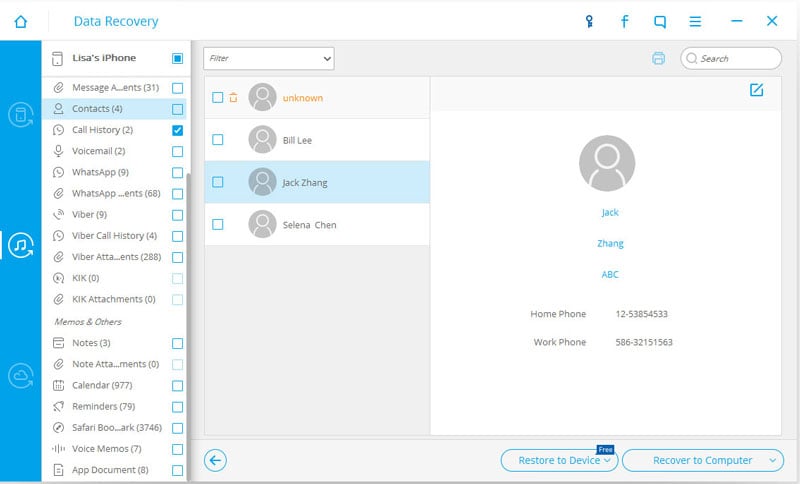
Βίντεο σχετικά με τον τρόπο ανάκτησης επαφών iPhone από το iTunes Backup
3.Εξαγωγή επαφών iPhone σε VCF/vCard από το iCloud backup
1 βήμα Συνδεθείτε στο λογαριασμό σας iCloud
Μετά την εκκίνηση του DrFoneTool στον υπολογιστή σας, κάντε κλικ στην επιλογή ‘Ανάκτηση από το αρχείο αντιγράφου ασφαλείας iCloud’. Στη συνέχεια, συνδεθείτε στον λογαριασμό σας iCloud.

2 βήμα Κάντε λήψη του αρχείου ασφαλείας iCloud
Αφού συνδεθείτε στο iCloud σας, το DrFoneTool θα εμφανίσει όλα τα εφεδρικά αρχεία iCloud εδώ, πρέπει να επιλέξετε αυτό που θέλετε να ανακτήσετε και, στη συνέχεια, κάντε κλικ στο κουμπί «Λήψη».

3 βήμα Επιλέξτε τον τύπο αρχείου για σάρωση
Όταν ολοκληρωθεί η λήψη, μπορείτε να σαρώσετε τα δεδομένα αντιγράφων ασφαλείας σας τώρα, για να εξοικονομήσετε χρόνο, απλώς επιλέξτε τον τύπο αρχείου «Επαφές» και, στη συνέχεια, κάντε κλικ στο «Επόμενο», το DrFoneTool τώρα σαρώνει τα δεδομένα αντιγράφων ασφαλείας σας. Απλώς περιμένετε μερικά λεπτά.

4 βήμα Εξαγωγή της επαφής iCloud στον υπολογιστή
Αφού ολοκληρωθεί η σάρωση, κάντε κλικ στην κατηγορία ‘Επαφές’ στα αριστερά και κάντε προεπισκόπηση των περιεχομένων που θέλετε να εξαγάγετε και, στη συνέχεια, κάντε κλικ στην επιλογή ‘Ανάκτηση στον υπολογιστή’ για να εξαγάγετε τις επαφές ως αρχείο vCard/VCF στον υπολογιστή σας.
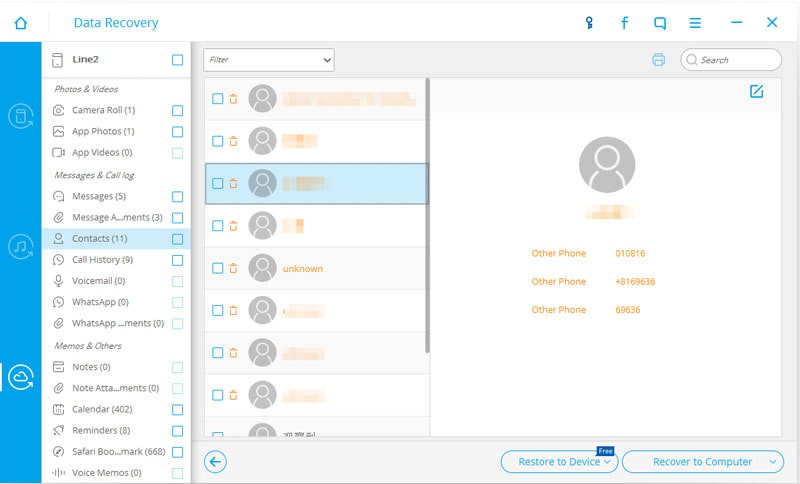
Βίντεο σχετικά με τον τρόπο ανάκτησης επαφών iPhone από το iCloud Backup
πρόσφατα άρθρα

